연락처를 잃지 않고 iPhone을 재설정하는 방법
3 단계. 백업 경로를 선택하고 백업 시작을 클릭하십시오.
iPhone을 복원하면 연락처가 손실됩니다
iPhone을 복원하면 연락처를 잃을 수 있습니까?? 답을 알고 싶다면이 안내서를 읽으십시오!
조이 테일러 마지막 업데이트 : 3 월. 2022 년 24 일
iPhone/Android 재설정 팁
- 최고의 iPhone 재부팅 소프트웨어
- Lost Reset iPhone에 연락합니다
- iCloud 비밀번호없이 재설정하십시오
- 공장 재설정 iPhone
- 암호없이 iPhone을 지우십시오
- 복구 모드에서 iPhone을 재설정합니다
- iPhone을 재설정하면 사진이 손실됩니다
- 비활성화/잠긴 iPhone을 재설정합니다
- iTunes없이 iPhone을 재설정하십시오
- 암호없이 iPhone을 재설정하십시오
- 중고 아이폰을 안전하게 판매합니다
- iPhone을 재설정 한 후 텍스트를 복구하십시오
- 안드로이드를 재설정 한 후 텍스트를 복구하십시오
- 안드로이드를 재설정 한 후 사진을 복구하십시오
Phonerescue – iPhone 데이터 추출기
iPhone을 재설정하려면 어떻게하지만 연락처를 유지하려면 어떻게해야합니다? 분실 된 연락처를 iPhone에 복구하고 싶습니다? iOS를위한 음성화는 당신이 그것을 만드는 데 도움이 될 수 있습니다. 이제 iOS 용 Phonerescue를 다운로드하여 시도해 볼 수 있습니다!

무료로 다운로드하십시오
iPhone에서 더 많은 공간을 확보하려면 iPhone을 공장 설정으로 복원해야하지만 동시에 iPhone의 연락처와 같은 중요한 데이터를 잃고 싶지는 않습니다. 따라서 당신과 같은 많은 사용자들이 “iPhone을 복원하면 연락처를 잃어 버릴 것입니다”라는 질문에 대한 답을 찾고 있습니다.
이 안내서에서는 답을 드리고자합니다 예, 복원 후 연락처가 지워집니다. 그러나 복원하기 전에 iPhone을 컴퓨터로 백업 한 경우 백업에서 iPhone을 복원하여 손실 된 연락처를 다시 찾을 수 있습니다. 그러나 연락처보다 더 많은 것은 iPhone으로 전체 백업을 복원해야합니다.
이 두통 문제를 해결하려면 iPhone을 컴퓨터로 먼저 백업 한 다음 iPhone을 공장 설정으로 복원하고 최종적으로 Professional Contacts Extractor – Phonerescue for iOS를 사용하여 iPhone에 대한 연락처 만 복구하십시오. 이제 우리를 따라 가서 그것을 할 수 있습니다.
iPhone을 컴퓨터로 백업하는 방법
첫째, iPhone을 컴퓨터로 백업해야합니다. iPhone을 백업하려면 단계에 따라 수행 할 수 있습니다.
- iPhone을 컴퓨터에 연결하십시오> iTunes 열기.
- 메시지가 iPhone 암호를 요청 하거나이 컴퓨터를 신뢰하는 경우 암호를 입력 하고이 컴퓨터를 신뢰하도록 선택하십시오.
- iTunes 화면에 나타날 때 iPhone 아이콘을 클릭하십시오.
- 요약에서 지금 백업을 선택하십시오.
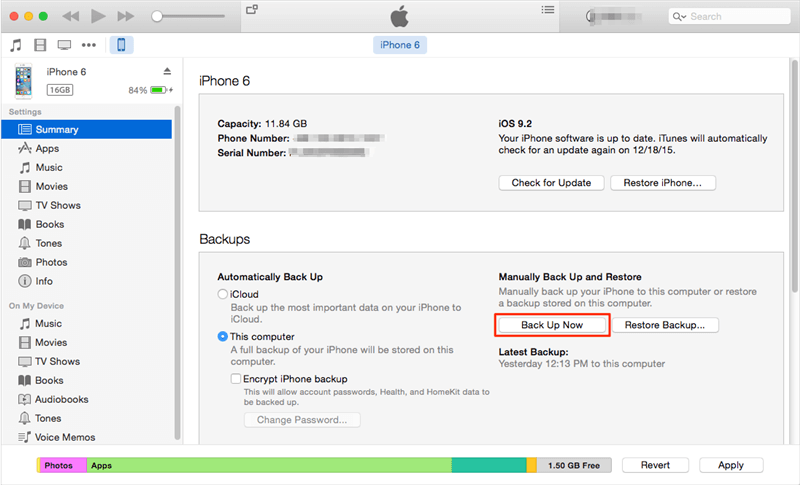
iTunes와 함께 컴퓨터에 iPhone을 백업하십시오
컴퓨터없이 iPhone을 공장 설정으로 복원하는 방법
iPhone이 iPhone에서 직접 완료 할 수 있기 때문에 iPhone을 공장 설정으로 재설정하는 가장 쉬운 방법입니다.
- iPhone의 설정으로 이동> 일반 탭.
- 리셋을 찾으려면 아래로 스크롤하고 탭> 모든 내용과 설정을 지우십시오.
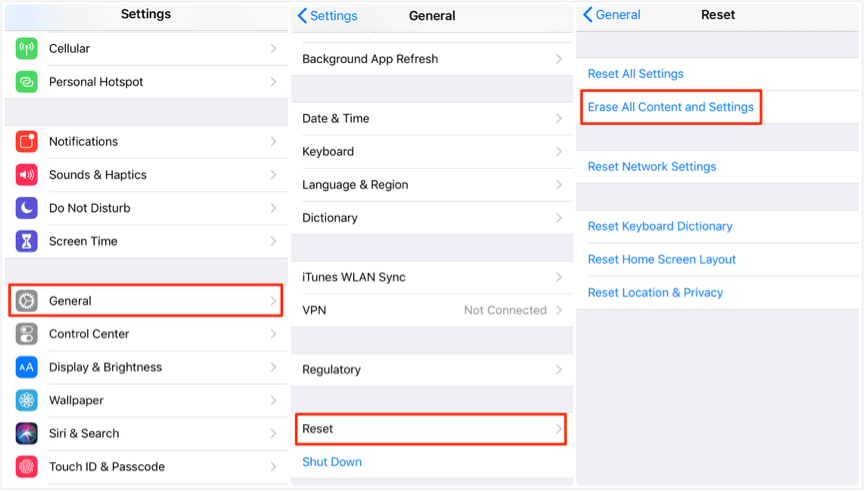
모든 내용을 지우는 것을 사용하여 iPhone을 복원하십시오
iPhone을 재설정하면 무엇을 잃을까요?? iPhone을 재설정하면 모든 것이 삭제됩니다? 연락처, 사진, 메시지 등과 같은 iPhone의 모든 개인 데이터를 잃게됩니다. 그러니 이렇게하기 전에 iPhone을 백업하십시오. 그리고 재설정 후 iOS 용 Phonerescue를 사용하여 iPhone에 원하는 유일한 연락처 또는 기타 데이터를 복원 할 수 있습니다. 계속 읽으세요.
iOS 용 Phonerescue로 iPhone 연락처를 선택적으로 복원하는 방법
Part 1과 2를 완료 한 후 iTunes 백업에서 iPhone을 복원 할 수 있습니다. 그러나 2 항에서 말했듯이 iTunes 백업 복원에 대한 많은 제한 사항이 있습니다. 따라서 iOS에 Phonerescue를 사용할 필요가 있습니다. iOS에는 3 가지 복구 모드를 제공하는 전문 iOS 데이터 복구 도구입니다. iTunes/iCloud 백업 복구 및 iOS 장치에서 복구하십시오.
iOS 용 Phonerescue를 사용하면 연락처를 포함하여 iPhone/iPad/iPod Touch에서 30 가지 이상의 데이터를 선택적으로 검색 할 수 있습니다. 더 중요한 것은, 데이터 손실이 없습니다 복구 과정에서 발생합니다.
이제 아래에 자세한 단계를 따라 iOS 용 Phonerescue와의 연락처를 잃지 않고 iPhone을 재설정하는 방법을 배울 수 있습니다.
1 단계. iOS 용 Phonerescue를 다운로드하여 설치하십시오.
컴퓨터에서 iOS에 대한 Phonerescue를 다운로드하여 설치하십시오> iPhone을 컴퓨터에 연결하십시오> iOS 용 Phonerescue의 기본 화면에서 iTunes 백업에서 복원을 선택하십시오.
* 100% 깨끗하고 안전합니다

백업에서 복구를 선택합니다
2 단계. 백업과 연락처 유형을 선택하십시오.
백업을 선택하고 복원하려는 연락처 유형을 클릭하십시오. 보시다시피, 메시지, 메모, 비디오, 음악 등을 복구 할 수있는 다른 유형의 데이터가 많이 있습니다.
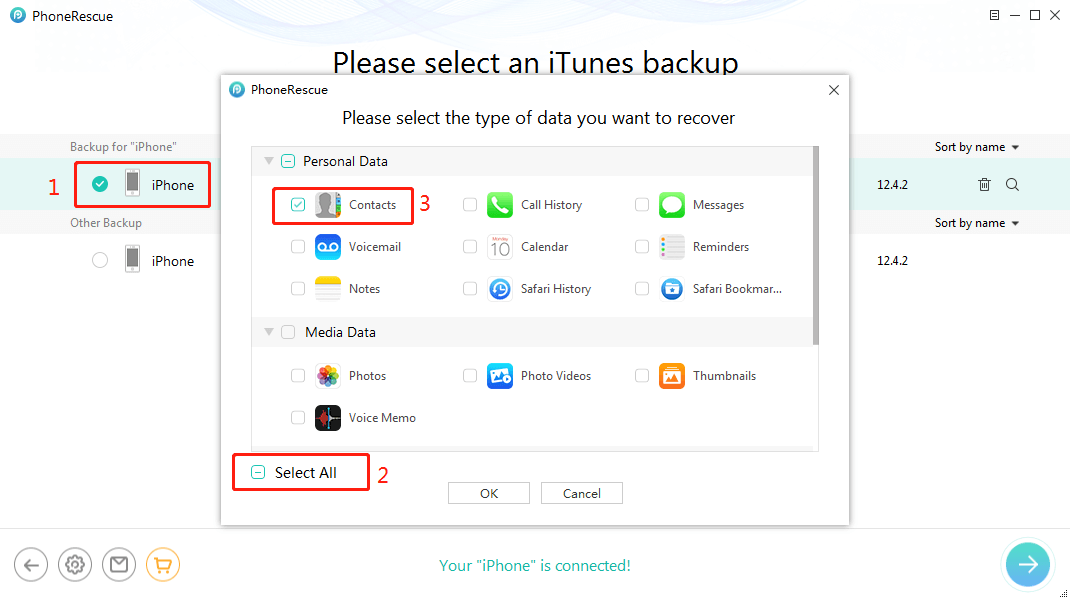
연락처를 잃지 않고 iPhone을 재설정하는 방법
3 단계. 백업 경로를 선택하고 클릭하십시오 백업을 시작하십시오.
iPhone을 복원하면 연락처가 손실됩니다
iPhone을 복원하면 연락처를 잃을 수 있습니까?? 답을 알고 싶다면이 안내서를 읽으십시오!
조이 테일러 마지막 업데이트 : 3 월. 2022 년 24 일
iPhone/Android 재설정 팁
- 최고의 iPhone 재부팅 소프트웨어
- Lost Reset iPhone에 연락합니다
- iCloud 비밀번호없이 재설정하십시오
- 공장 재설정 iPhone
- 암호없이 iPhone을 지우십시오
- 복구 모드에서 iPhone을 재설정합니다
- iPhone을 재설정하면 사진이 손실됩니다
- 비활성화/잠긴 iPhone을 재설정합니다
- iTunes없이 iPhone을 재설정하십시오
- 암호없이 iPhone을 재설정하십시오
- 중고 아이폰을 안전하게 판매합니다
- iPhone을 재설정 한 후 텍스트를 복구하십시오
- 안드로이드를 재설정 한 후 텍스트를 복구하십시오
- 안드로이드를 재설정 한 후 사진을 복구하십시오
Phonerescue – iPhone 데이터 추출기
iPhone을 재설정하려면 어떻게하지만 연락처를 유지하려면 어떻게해야합니다? 분실 된 연락처를 iPhone에 복구하고 싶습니다? iOS를위한 음성화는 당신이 그것을 만드는 데 도움이 될 수 있습니다. 이제 iOS 용 Phonerescue를 다운로드하여 시도해 볼 수 있습니다!

무료로 다운로드하십시오
iPhone에서 더 많은 공간을 확보하려면 iPhone을 공장 설정으로 복원해야하지만 동시에 iPhone의 연락처와 같은 중요한 데이터를 잃고 싶지는 않습니다. 따라서 당신과 같은 많은 사용자들이 질문에 대한 답을 찾고 있습니다 “ iPhone을 복원하면 연락처가 손실됩니다” 온라인.
이 안내서에서는 답을 드리고자합니다 예, 복원 후 연락처가 지워집니다. 그러나 복원하기 전에 iPhone을 컴퓨터로 백업 한 경우 백업에서 iPhone을 복원하여 손실 된 연락처를 다시 찾을 수 있습니다. 그러나 연락처보다 더 많은 것은 iPhone으로 전체 백업을 복원해야합니다.
이 두통 문제를 해결하려면 iPhone을 컴퓨터로 먼저 백업 한 다음 iPhone을 공장 설정으로 복원하고 최종적으로 Professional Contacts Extractor – Phonerescue for iOS를 사용하여 iPhone에 대한 연락처 만 복구하십시오. 이제 우리를 따라 가서 그것을 할 수 있습니다.
iPhone을 컴퓨터로 백업하는 방법
첫째, iPhone을 컴퓨터로 백업해야합니다. iPhone을 백업하려면 단계에 따라 수행 할 수 있습니다.
- iPhone을 컴퓨터에 연결하십시오> iTunes 열기.
- 메시지가 iPhone 암호를 요청 하거나이 컴퓨터를 신뢰하는 경우 암호를 입력 하고이 컴퓨터를 신뢰하도록 선택하십시오.
- iTunes 화면에 나타날 때 iPhone 아이콘을 클릭하십시오.
- 요약에서 지금 백업을 선택하십시오.
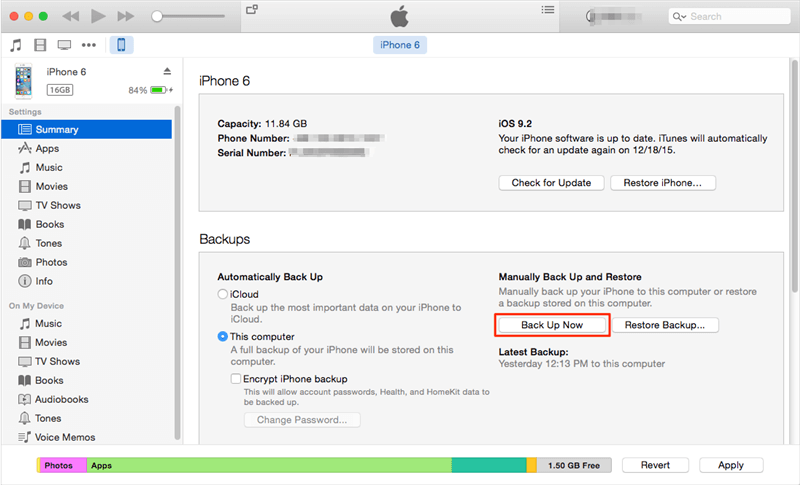
iTunes와 함께 컴퓨터에 iPhone을 백업하십시오
컴퓨터없이 iPhone을 공장 설정으로 복원하는 방법
iPhone이 iPhone에서 직접 완료 할 수 있기 때문에 iPhone을 공장 설정으로 재설정하는 가장 쉬운 방법입니다.
- iPhone의 설정으로 이동> 일반 탭.
- 리셋을 찾으려면 아래로 스크롤하고 탭> 모든 내용과 설정을 지우십시오.
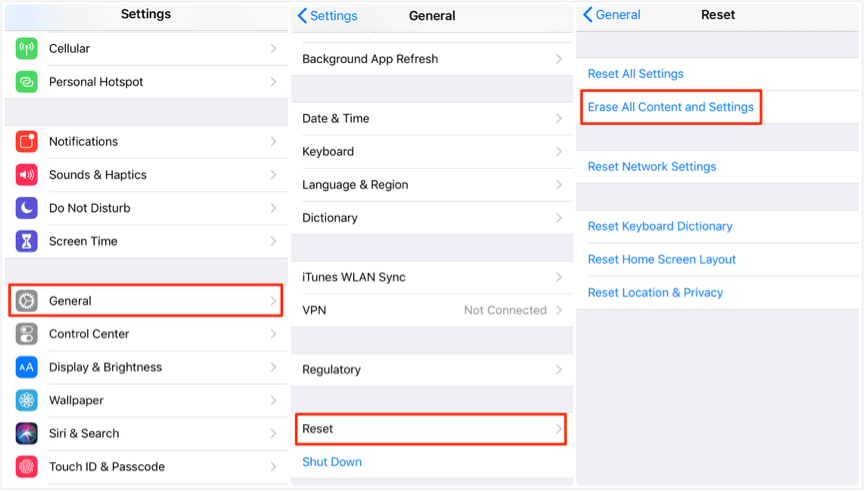
모든 내용을 지우는 것을 사용하여 iPhone을 복원하십시오
iPhone을 재설정하면 무엇을 잃을까요?? iPhone을 재설정하면 모든 것이 삭제됩니다? 연락처, 사진, 메시지 등과 같은 iPhone의 모든 개인 데이터를 잃게됩니다. 그러니 이렇게하기 전에 iPhone을 백업하십시오. 재설정 후 iOS 용 Phonerescue로 iPhone에 원하는 유일한 연락처 또는 기타 데이터를 복원 할 수 있습니다. 계속 읽으세요.
iOS 용 Phonerescue로 iPhone 연락처를 선택적으로 복원하는 방법
Part 1과 2를 완료 한 후 iTunes 백업에서 iPhone을 복원 할 수 있습니다. 그러나 2 항에서 말했듯이 iTunes 백업 복원에 대한 많은 제한 사항이 있습니다. 그러므로 거기’i IOS 용 Phonerescue를 사용할 필요가 있습니다. iOS에는 3 가지 복구 모드를 제공하는 전문 iOS 데이터 복구 도구입니다. iTunes/iCloud 백업에서 복구 및 iOS 장치에서 복구하십시오.
iOS 용 Phonerescue를 사용하면 연락처를 포함한 iPhone/iPad/iPod Touch에서 30 가지 이상의 데이터를 선택적으로 검색 할 수 있습니다. 더 중요한 것은, 데이터 손실이 없습니다 복구 과정에서 발생합니다.
이제 아래에 자세한 단계를 따라 iOS 용 Phonerescue와의 연락처를 잃지 않고 iPhone을 재설정하는 방법을 배울 수 있습니다.
1 단계. iOS 용 Phonerescue를 다운로드하여 설치하십시오.
컴퓨터에서 iOS에 대한 Phonerescue를 다운로드하여 설치하십시오> iPhone을 컴퓨터에 연결하십시오> iOS 용 Phonerescue의 기본 화면에서 iTunes 백업에서 복원을 선택하십시오.
* 100% 깨끗하고 안전합니다

백업에서 복구를 선택합니다
2 단계. 백업과 연락처 유형을 선택하십시오.
백업을 선택하고 복원하려는 연락처 유형을 클릭하십시오. 보시다시피, 메시지, 메모, 비디오, 음악 등을 복구 할 수있는 다른 유형의 데이터가 많이 있습니다.
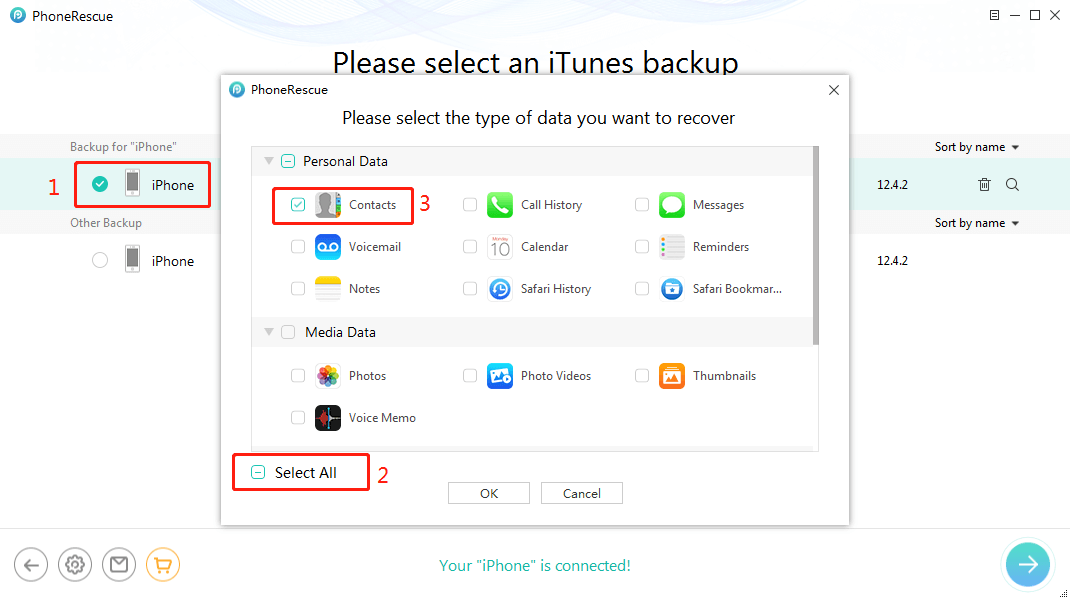
iTunes 백업으로 iPhone 연락처가 사라졌습니다
3 단계. 복원하려는 데이터를 미리보기 및 선택하십시오.
미리보기 및 복원하려는 연락처를 선택하십시오. 선택한 데이터 복원을 시작하려면 오른쪽 하단의 장치 복구 또는 컴퓨터 복구 버튼을 클릭하십시오.
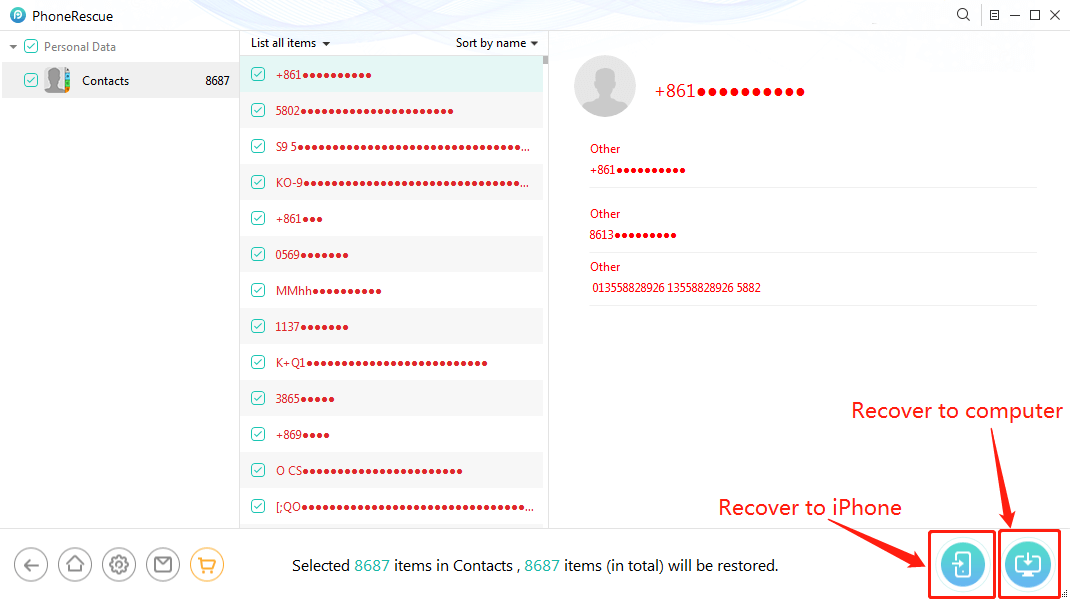
iCloud 백업에서 연락처를 미리보고 복구합니다
iTunes에서 복원하는 것 외에도 iCloud 백업에서 데이터를 복구 할 수도 있습니다. 백업이 없어도 iOS 용 Phonerescue를 사용하여 장치에서 데이터를 직접 복구 할 수 있습니다.
백업이 있거나없는 iPhone에서 삭제 된 연락처를 복구하는 방법 [비디오 자습서]
백업에서 iPhone을 복원하려면 Phonetrans를 사용해보십시오
iPhone 백업에서 iPhone을 복원합니다’Phonetran을 사용하는 경우 연락처를 지우십시오. Phonetrans는 가장 안정적인 데이터 복원 도구 중 하나입니다. iCloud, iTunes, iTunes Library, Google Drive to Phone에서 직접 그리고 안전하게 데이터 복원을 지원합니다. 즉, Phonetrans로 iPhone을 복원 할 수 있고 이겼습니다’i iPhone을 전혀 덮어 씁니다.
다음 단계를 따라 Phonetran으로 iPhone을 복원하는 방법을 배울 수 있습니다.
1 단계. 컴퓨터에 Phonetran을 다운로드하여 설치하십시오. 또한 iPhone을 컴퓨터에 동시에 연결하십시오.
* 100% 깨끗하고 안전합니다
2 단계. 다음은 왼쪽 패널의 몇 가지 옵션입니다. 전화 복원을 선택하고 백업을 선택하여 복원을 선택해야합니다 (예를 들어 iTunes 가져 가십시오). 그런 다음 시작 복원 버튼을 다음으로 누릅니다.
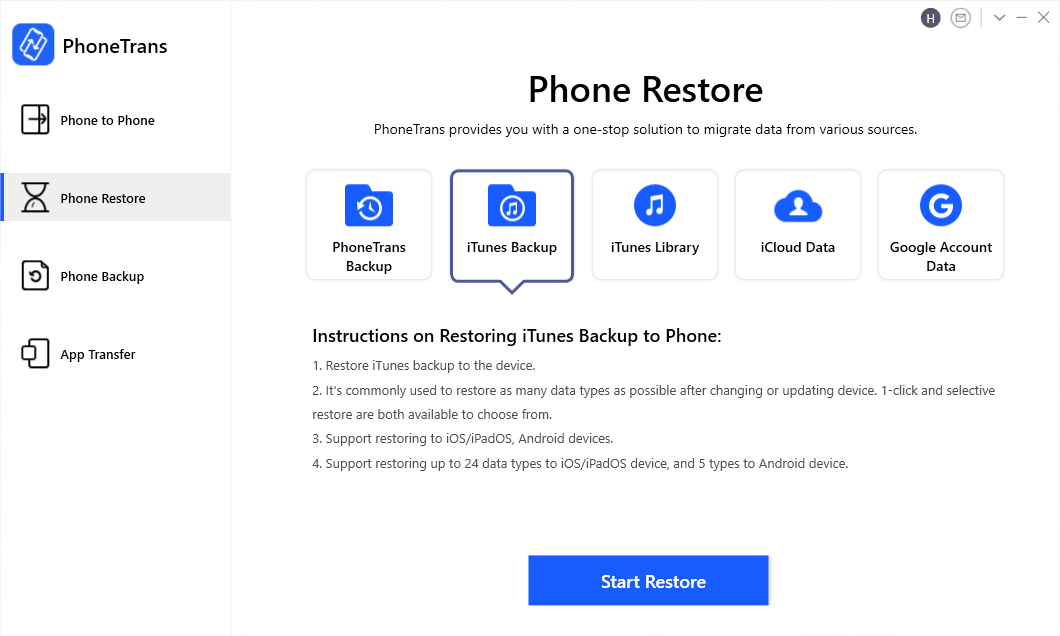
iTunes 백업을 클릭하여 복원하십시오
3 단계. 화면의 지침으로 백업에 모든 데이터가 표시됩니다. 검색 할 중 하나를 선택할 수 있으므로 모두 복원 할 수 있습니다 (예제로 사진 찍기). 그런 다음 지금 복원을 클릭하여 복원 여행을 시작하십시오.
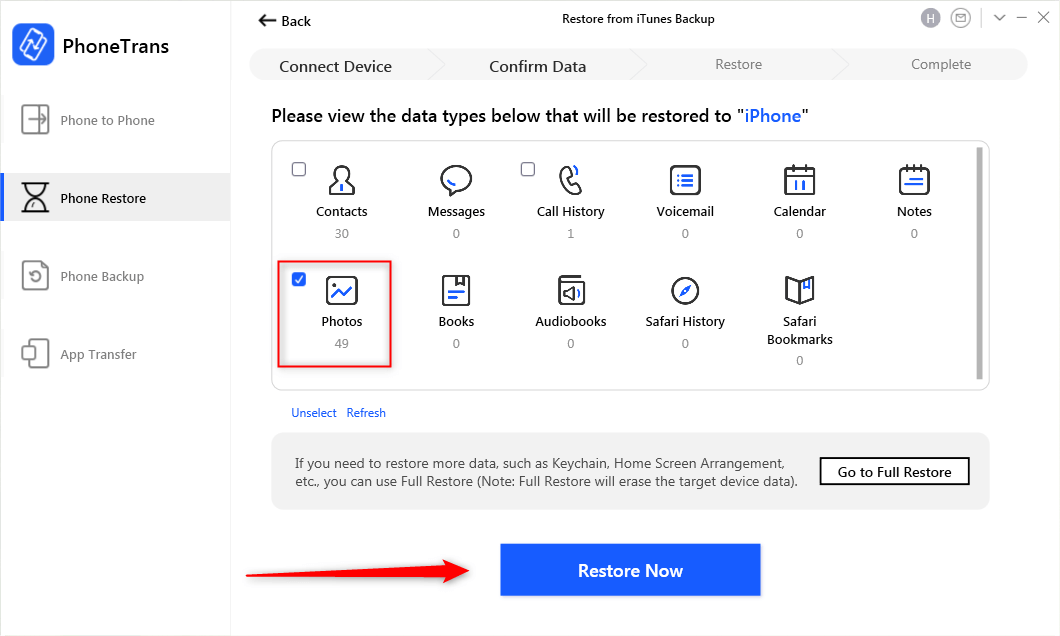
Phonetran을 통해 iTunes에서 iPhone으로 사진을 복원하십시오
결론
저것’수정 방법에 관한 모든 것 “iPhone을 복원하면 연락처가 손실됩니다” 문제. 이 문제를 제거 하셨기를 바랍니다. iOS와 Phonetran의 음소 에스카인’t 지금 소유 한 데이터를 다룹니다. 그래서 그들에게 시도해 보지 마십시오? 다른 문제가 있으면 의견 섹션에 질문을 남겨주세요. 우리는 당신을 돕기 위해 최선을 다할 것입니다.
* 100% 깨끗하고 안전합니다
조이 테일러
Imobie Team의 회원 및 Apple Fan은 더 많은 사용자가 다양한 유형의 iOS 및 Android 관련 문제를 해결하도록 돕는 것을 좋아합니다.
연락처를 잃지 않고 iPhone을 재설정하는 방법
iPhone을 재설정하고 데이터 손실에 대한 두려움? 연락처를 잃지 않고 iPhone을 재설정하는 방법을 알아 보려면이 안내서를 읽으십시오. 또한 iPhone을 복원하는 방법에 대한 답을 찾아이 구절에서 모든 것을 유지할 수 있습니다.


Demi / Last Update : 2023 년 4 월 3 일
iPhone을 재설정하려면 어떻게하지만 연락처를 유지하려면 어떻게해야합니다
iPhone을 재설정하면 연락처가 손실됩니다? 연락처를 잃고 싶지 않아서 휴대 전화를 재설정하는 것을 주저했습니다. 모든 아이디어?
– 애플 커뮤니티의 질문
Factory Reset은 iPhone에서 모든 것을 삭제합니까?? 이 질문에 대한 답은 절대적으로 그렇습니다. 팩토리 재설정 iPhone은 iPhone의 모든 개인 데이터를 지우고 모든 연락처가 관련됩니다. 그러나 연락처 나 다른 iPhone 데이터를 잃지 않고 iPhone을 어떻게 재설정 할 수 있습니까?? 분명히 iPhone 연락처를 먼저 백업 한 다음 iPhone을 재설정해야합니다.
![]()
따라서 필요한 경우 iPhone을 재설정하고 모든 것을 유지하기 위해 보너스로 전환 할 수 있습니다. 연락처를 잃지 않고 iPhone을 재설정하려면 두 단계를 따라 만들 수 있습니다.
- 1 단계. 재설정하기 전에 iPhone 연락처를 백업합니다
- 옵션 1. iCloud를 통해 백업 연락처
- 옵션 2. Fonetool (선택적으로)을 통한 백업 iPhone 연락처
- 방법 1. 설정 앱에서 iPhone을 재설정하십시오
- 방법 2. iTunes로 iPhone을 재설정하십시오
1 단계. 재설정하기 전에 iPhone 연락처를 백업합니다
재설정 프로세스 후 iPhone으로 다시 복원 할 수 있도록 연락처를 백업해야합니다. iOS 장치를위한 백업 도구 인 iCloud 또는 Fonetool에 의존하여 연락처를 안전하게 유지할 수 있습니다.
옵션 1. iCloud를 통해 백업 연락처
iCloud는 쉽게 백업하고 데이터를 동기화 할 수있는 방법을 제공합니다. iPhone을 재설정하기 전에 iCloud에서 연락처를 켤 수 있습니다. 끝나면 iPhone에 동일한 Apple ID에 로그인하면 iCloud가 모든 연락처를 업데이트합니다.
iPhone이 안정적인 네트워크에 연결되어 있는지 확인하고 설정 > [이름]>을 누릅니다 iCloud > 켜십시오 콘택트 렌즈 > 당신이’취소 또는 병합할지 여부를 다시 묻습니다 병합.

보시다시피, iCloud의 가장 큰 비해 중 하나는 백업 프로세스에 대해 전혀 모른다는 것입니다. 백업 프로세스는 인터넷 조건에 의해 쉽게 영향을받을 수 있습니다. 따라서 iCloud 스토리지가 가득 차거나 잘 수행 할 수없는 경우 아래에 소개 된 전문 도구를 사용하여 Windows PC로 연락처를 백업 할 수 있습니다.
옵션 2. Fonetool (선택적으로)을 통한 백업 iPhone 연락처
최고의 백업 도구 중 하나 인 Fonetool은 컴퓨터에서 백업 및 연락처를 복원하기에 더 간단하게 만듭니다.
원하는 경우 :
• 시사 그리고 백업 선택적 필요에 따라 연락처,
• 백업 연락처 초고속 속도로 인터넷의 영향없이,
• 자유롭게 탐색하고 복원 할 수 있습니다 백업 연락처, fonetool은 당신에게 좋은 선택이어야합니다!아래 아이콘을 클릭하여 컴퓨터에 Fonetool을 무료로 다운로드하고 간단한 단계를 따라 백업을 만들어 연락처를 잃지 않고 iPhone을 재설정하는 방법을 알 수 있습니다.
안전한 다운로드
1 단계. USB 케이블로 컴퓨터로 iPhone을 연결하십시오> 탭 신뢰하다 iPhone에서.
2 단계. 딸깍 하는 소리 전화 백업 홈페이지의 왼쪽 창에서> 선택하십시오 선택적 백업 그리고 클릭 시작하다.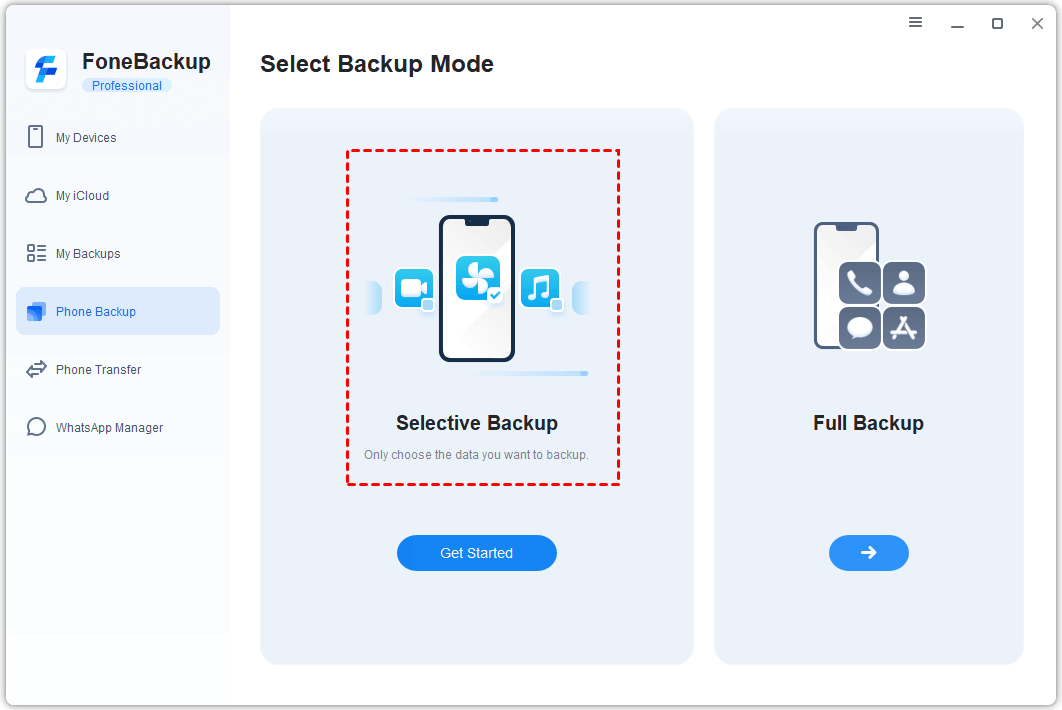
3 단계. 을 체크 해봐 콘택트 렌즈 아이콘을 선택하고 다른 사람을 선택 취소> 미리보기 및 선택 파일을 선택하십시오’t를 잃고 싶다> 클릭 좋아요.
따뜻한 팁 : 연락처 및 사진과 같은 다른 유형의 파일을 잃지 않고 iPhone을 재설정하려면이 단계에서 동시에이 파일을 클릭하고 선택할 수 있습니다.

메모: 당신은 또한 시도 할 수 있습니다 iPhone to PC CSV로 연락처를 저장할 때 Excel을 통해 연락처를 탐색 할 수 있도록 iPhone에서 컴퓨터로 연락처를 전송하는 기능. 체재.
3 단계. 백업 경로를 선택하고 클릭하십시오 백업을 시작하십시오.

iPhone을 재설정 한 후 iPhone을 컴퓨터에 다시 연결할 수 있습니다 백업 기록 한 번의 클릭으로 연락처를 복원하려면 Fonetool 화면.

이제 iPhone을 재설정 할 시간입니다. 끝나면 연락처를 상대적으로 복원 할 수 있습니다.
2 단계. iPhone을 공장 설정으로 재설정하십시오
iPhone 설정으로 직접 이동하거나 iTunes를 사용하여 iPhone을 공장 설정으로 재설정 할 수 있습니다. 원하는대로 iPhone을 재설정하는 방법을 선택하십시오.
방법 1. 설정 앱에서 iPhone을 재설정하십시오
iPhone을 사용하면 iPhone을 직접 재설정 할 수 있습니다. 아래 단계를 따라 iPhone을 재설정하십시오. iPhone에서 가십시오 설정 > 일반적인 > iPhone을 전송 또는 재설정합니다 > 선택하십시오 모든 내용과 설정을 지우십시오. iPhone 암호를 입력하라는 요청을받습니다. 그런 다음 화면 지침에 따라 iPhone 재설정을 완료하십시오.
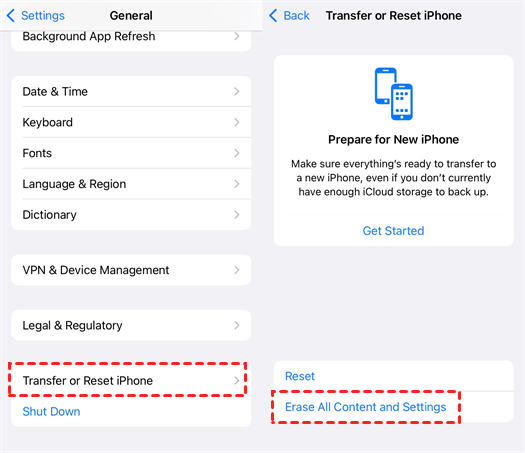
방법 2. iTunes로 iPhone을 재설정하십시오
또는 iTunes는 iPhone을 재설정하기위한 또 다른 선택을 제공합니다. iPhone이 자체적으로 입력하는 것처럼 iPhone이 정상적으로 작동 할 수없는 경우 iTunes를 통해 재설정 할 수 있습니다.
iTunes로 iPhone을 재설정하기 전에 Windows PC에서 최신 버전의 iTunes를 다운로드했는지 확인하십시오. 당신이 활성화하는 경우 “내 아이폰을 찾으십시오” iPhone에서 기능하면 갈 수 있습니다 설정 > [당신의 이름] > 내 찾기, 수도꼭지 내 아이폰을 찾으십시오, 그런 다음 끄십시오. 그런 다음 아래 단계를 따라 iTunes로 iPhone을 재설정하십시오.
1 단계. PC에서 iTunes를 열고 iPhone을 연결하십시오.
2 단계. iPhone> 클릭을 선택하십시오 요약 > 클릭하십시오 iPhone을 복원하십시오.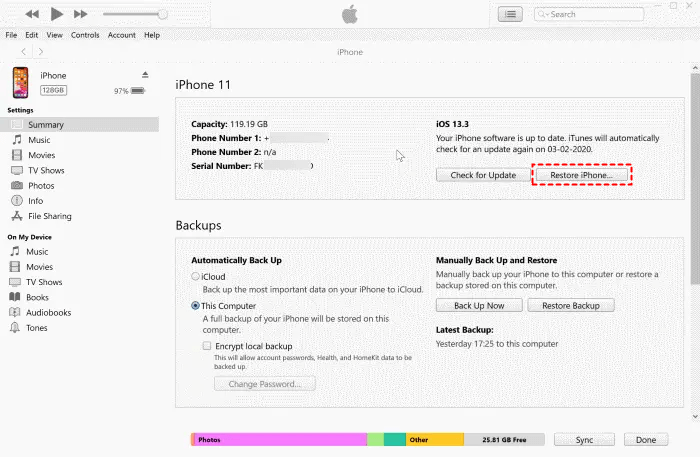
3 단계. 딸깍 하는 소리 복원하다 확인.
참고 : iTunes는 모든 데이터를 지우고 iPhone에 최신 버전의 iOS를 설치합니다. iTunes에서 iPhone을 동기화 한 경우 연락처가 포함될 수있는 iPhone으로 백업을 복원 할 수 있습니다.
보너스 : 모든 것을 잃지 않고 iPhone을 재설정하는 방법
연락처만큼 중요한 다른 데이터가있을 수 있습니다. 모든 것을 잃지 않고 iPhone을 재설정하는 방법이 궁금하다면 시도하십시오 전체 백업 한 번의 클릭 내 이내에 전체 iPhone 백업을 만들려면 fonetool에서 기능을 선택하십시오 전체 백업 → 백업 암호화 활성화 → 시작 백업.
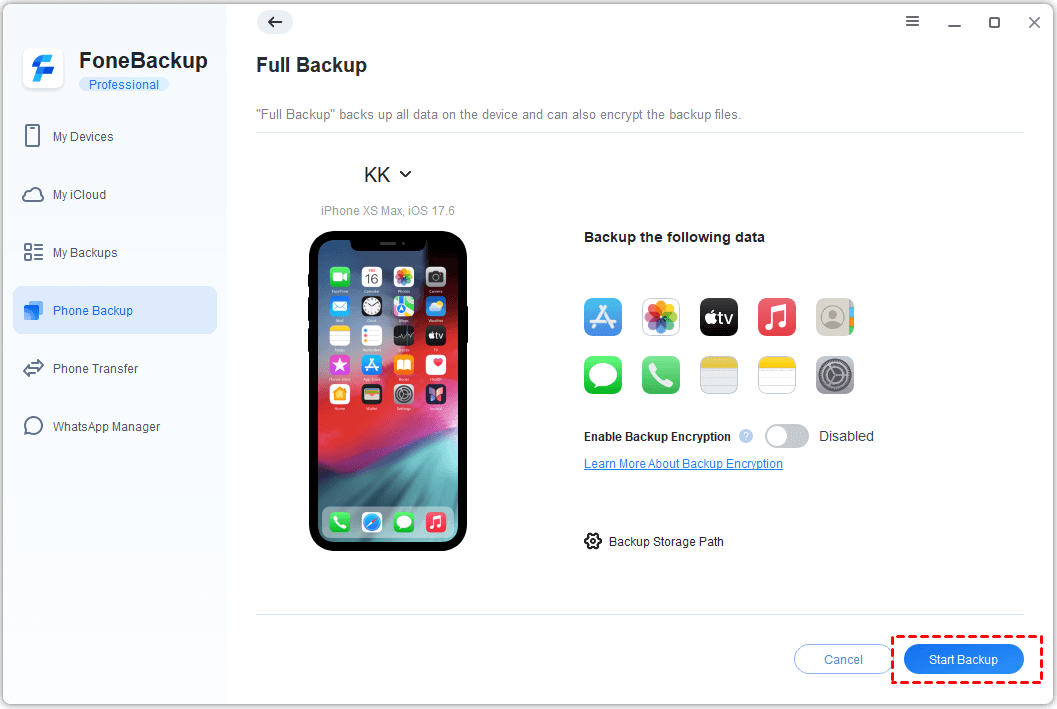
모든 앱, 사파리, 시스템 설정 및 사진, 음악 등과 같은 일반적인 데이터를 백업 할 수 있습니다. 데이터를 더 잘 보호 할 수있을뿐만 아니라 복원 할 때 시간을 절약 할 수 있습니다.
결론
저것’연락처를 잃지 않고 iPhone을 재설정하는 방법에 관한 모든 것. 너 먼저’d iPhone을 재설정하는 방법이 연락처를 지울 것인지 더 잘 알아냅니다. 그렇다면, 나는’M은 데이터를 더 안전하게 유지하기 위해 Fonetool을 사용하는 경향이 있습니다.
또한 오래된 iPhone을 판매하려면 Fonetool이 iPhone을 깨끗하게 닦아서 개인 데이터를 보호 할 수 없게 만들 수 있습니다.
질문, 제안이 있으면 언제든지 저희에게 연락하거나 의견을 남겨주십시오.
Fonetool은 완벽하게 실행됩니다
iOS 버전
- iOS 16/15/14/13/12/11 및 전
- iPados 16/15/14/13/12/11 및 전


